Malwarebytes er måske en af de mere populære anti-malware programmer i disse dage, og er et værktøj, der anvendes af mange til at slippe af med irriterende malwareinfektioner. Men Malwarebytes har tendens til at være temmelig følsomt og undertiden klassificerer legitime og almindeligt brugte programmer som potentielt uønskede programmer (PUP’er). 
Det har tendens til at blokere legitime hjemmesider som eventuelt skadelig samt. Hvis brugerne ikke er opmærksomme, anbefales de kan ende med at slette programmer, de bruger, således det at altid ser gennem Scanningsresultater. Og hvis et program, du vil bruge er opdaget som en mulig trussel, du behøver at whiteliste det. Ellers, sig vil holde der opdaget hver gang du udfører en scanning. Nedenfor finder du instruktioner om, hvordan man whitelist programmer og hjemmesider på Malwarebytes.
Whitelisting programmer og hjemmesider på Malwarebytes
Whitelisting er ikke svært at gøre, og du bør kunne gøre det hurtigt.
- Åbn Malwarebytes og gå til indstillinger.
- Vælg fanen undtagelser.
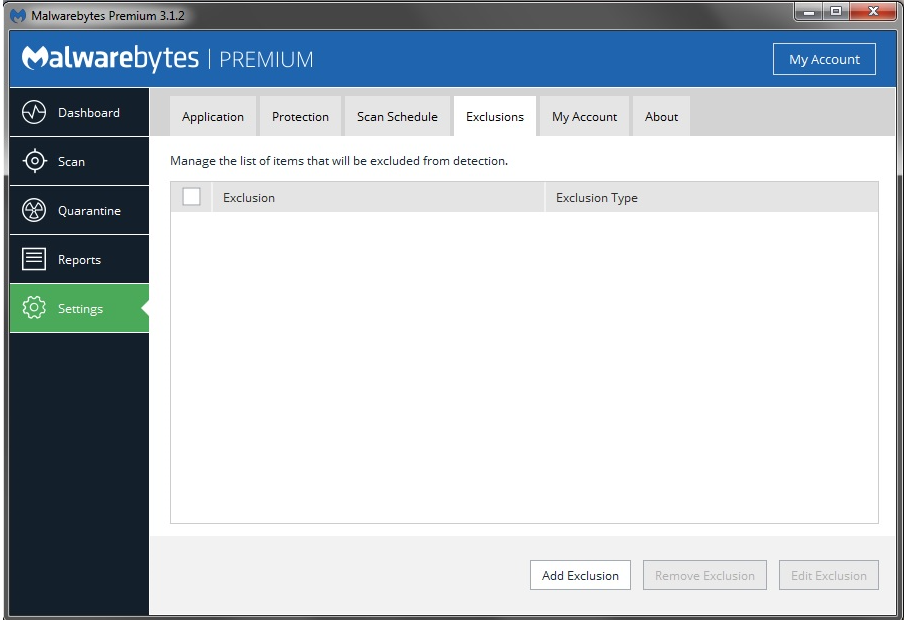
- Nedenfor vil du se en option ‘Tilføj ekskluderinger’.
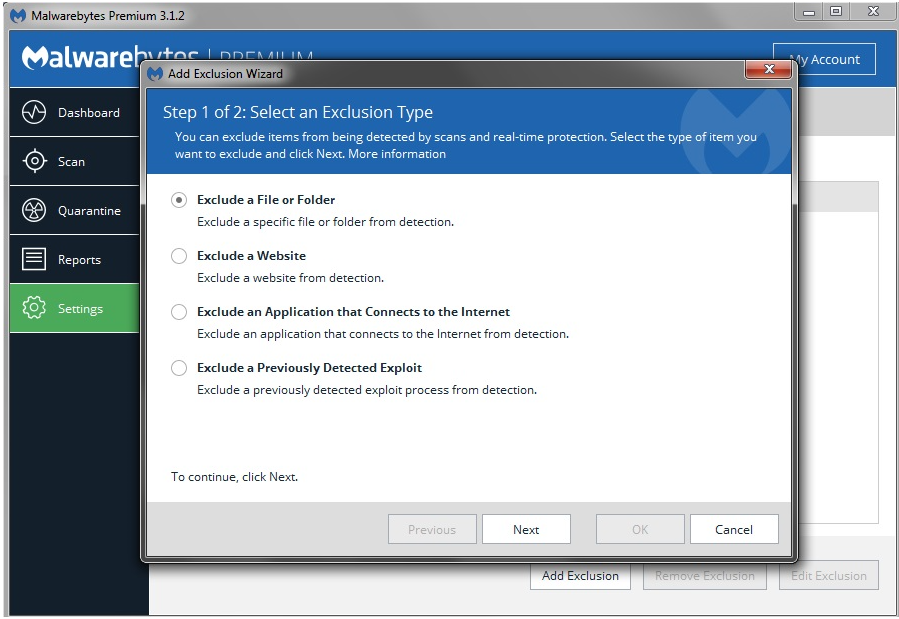
- Et nyt vindue vil poppe op, med muligheder for at udelade filer eller mapper, websteder, program, der opretter forbinder til internettet, og en tidligere fundne udnytte. Vælg hvad du vil udelukke, og Vælg næste. Vælg den fil eller mappe, du vil ekskludere, eller skriv i domænenavnet for webstedet du vil whitelist, og Gem ændringerne.
Når du har whitelisten, et program eller et websted, vil det ikke længere påvises eller blokeret.